نحوه بررسی میزان ترافیک استفاده ماهانه یا روزانه در آیفون
در این مقاله تخصصی از مجله 98zoom به بررسی موضوع 6نحوه بررسی میزان ترافیک استفاده ماهانه یا روزانه در آیفون میپردازیم ، پس با یک مقاله مفید و آموزشی دیگر از تیم نود و هشت زوم همراه ما باشید :
اگر یک طرح داده تلفن همراه با پهنای باند محدود خریداری کرده اید، باید مراقب باشید که ظرف چند روز آن را تمام نکنید. میتوانید میزان مصرف دادههای تلفن همراه را در آیفون خود بررسی کنید، ببینید برنامهها چگونه اینترنت را مصرف میکنند و مصرف بیش از حد داده را محدود کنید.
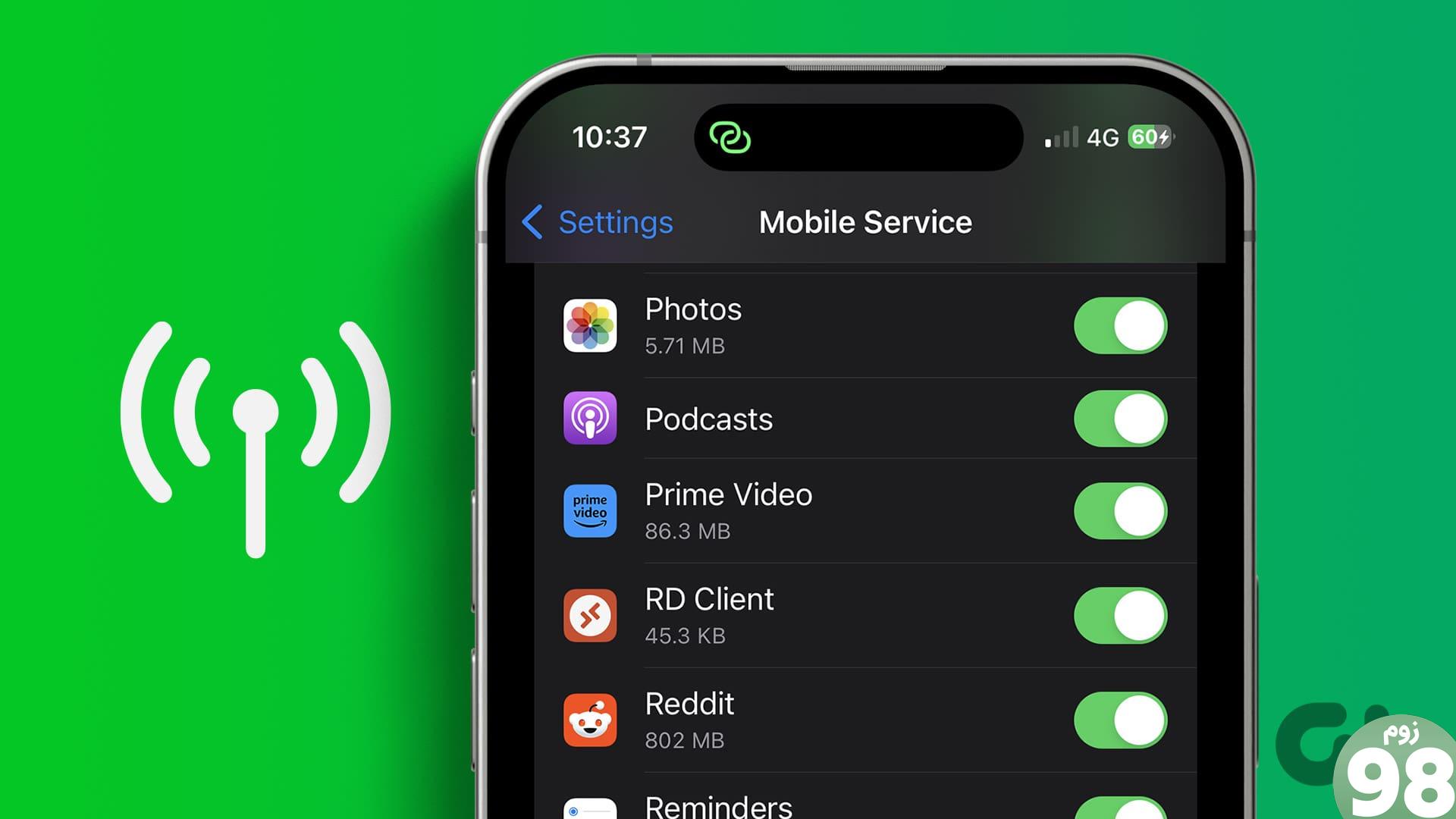
در این مقاله، میخواهیم به شما نشان دهیم که چگونه میتوانید میزان مصرف داده را در آیفون خود – روزانه، هفتگی یا ماهانه – نظارت کنید و بفهمید که چگونه آیفون شما آمار استفاده را نمایش میدهد. علاوه بر این، ما همچنین نحوه ردیابی مصرف داده Wi-Fi را نشان خواهیم داد – بیایید شروع کنیم.
همچنین بخوانید: نحوه رفع مشکل تغییر مداوم آیفون از Wi-Fi به داده تلفن همراه
نحوه بررسی میزان استفاده از داده تلفن همراه در آیفون
در اینجا نحوه بررسی استفاده از داده تلفن همراه در آیفون خود در برنامه تنظیمات آمده است. اپلیکیشن Settings را در آیفون خود باز کنید و روی Mobile Network ضربه بزنید. به پایین اسکرول کنید و مقدار داده ای را که هر برنامه در آیفون خود مصرف کرده است، خواهید دید.
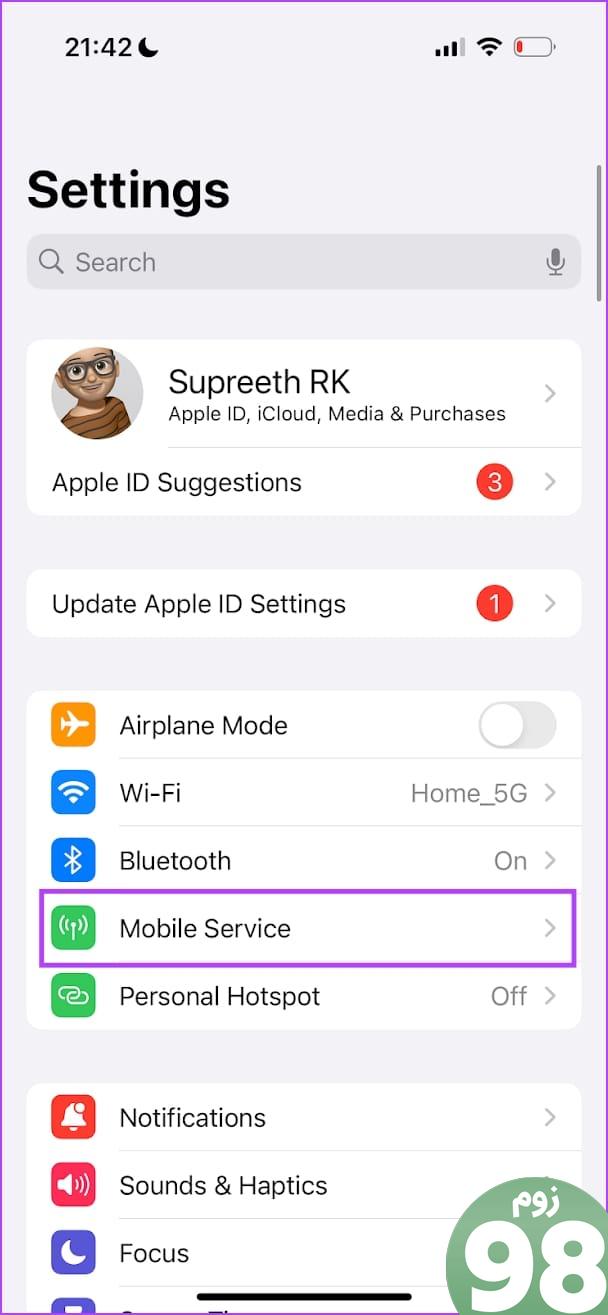
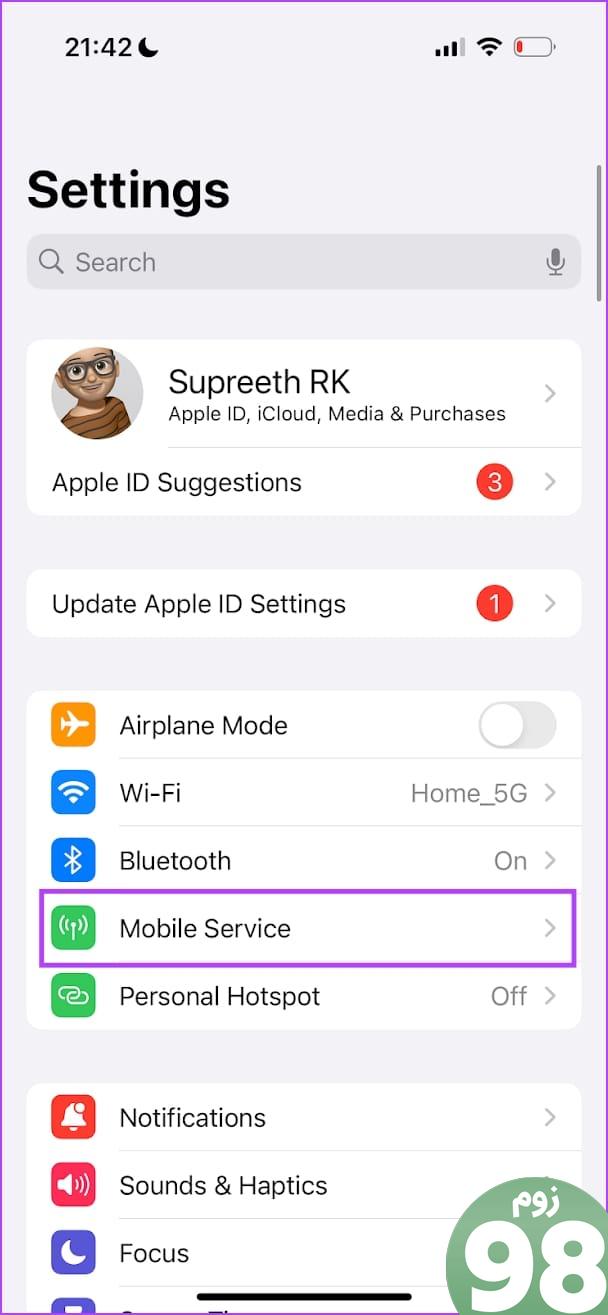
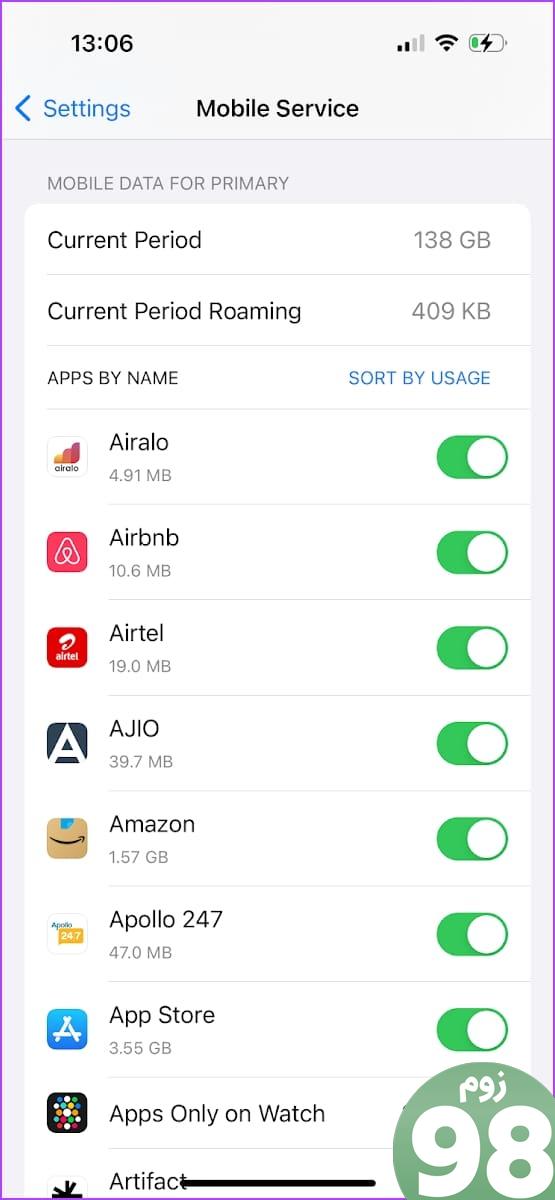
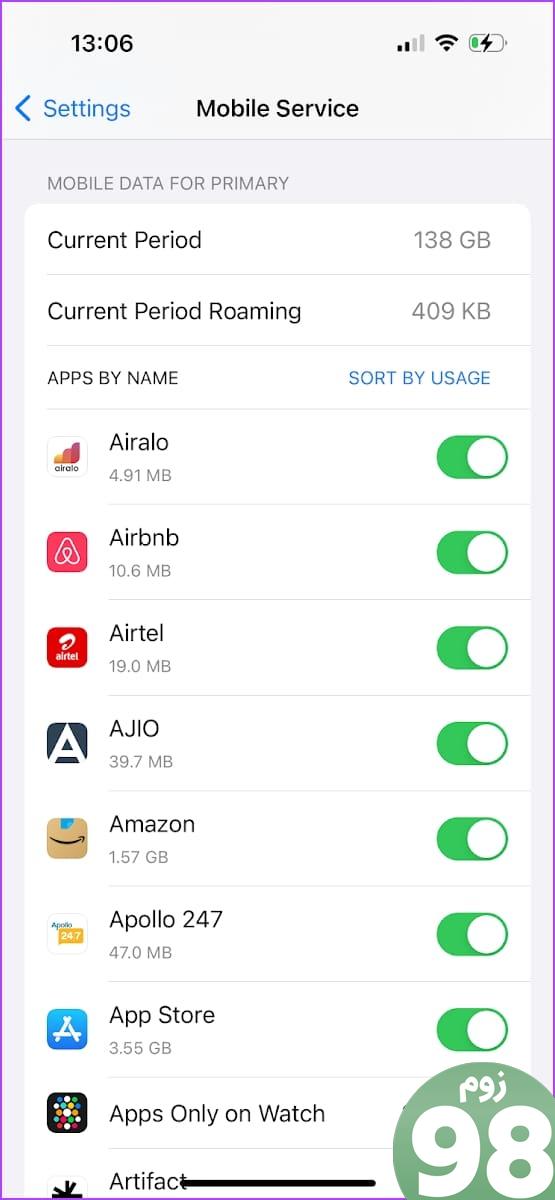
میتوانید بر روی «مرتبسازی بر اساس استفاده» یا «مرتبسازی بر اساس نام» ضربه بزنید تا فهرست را طبق اولویت خود مشاهده کنید.
برای بازنشانی آمار دادههای تلفن همراه، میتوانید به پایین اسکرول کنید و برای انجام همین کار روی گزینه ضربه بزنید. با این کار شمارنده صفر می شود. علاوه بر این، میتوانید گزینه ثبت آمار دادههای تلفن همراه را در آیفون خود غیرفعال کنید.
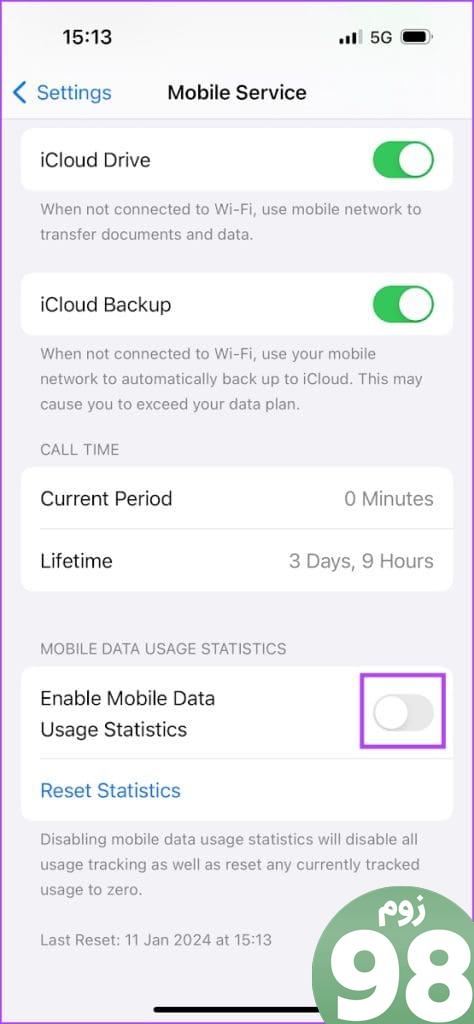
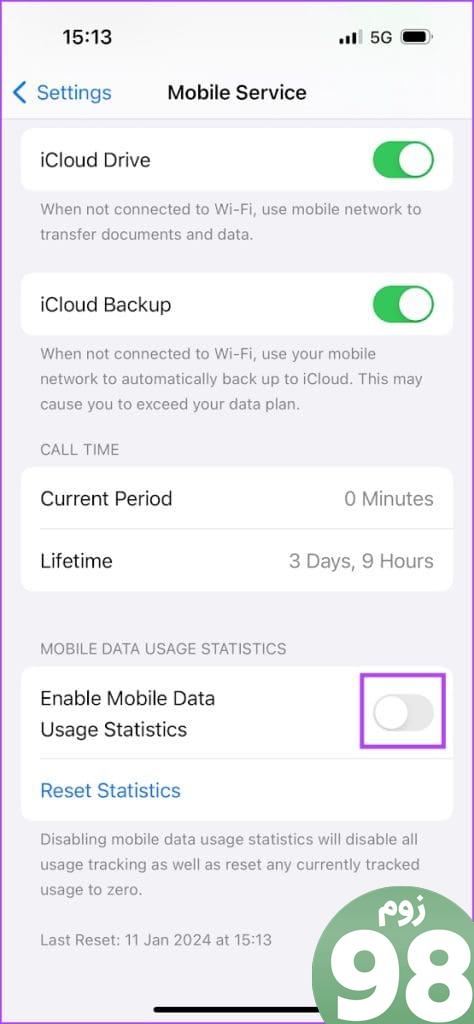
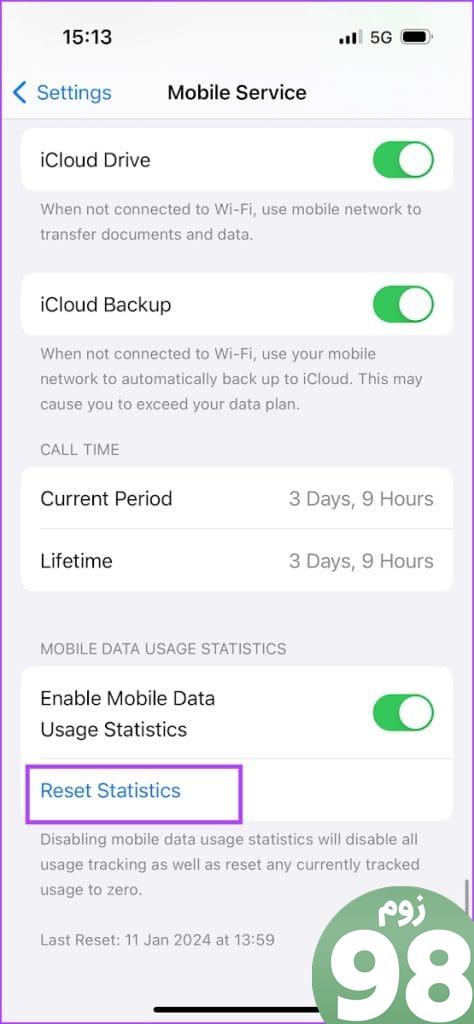
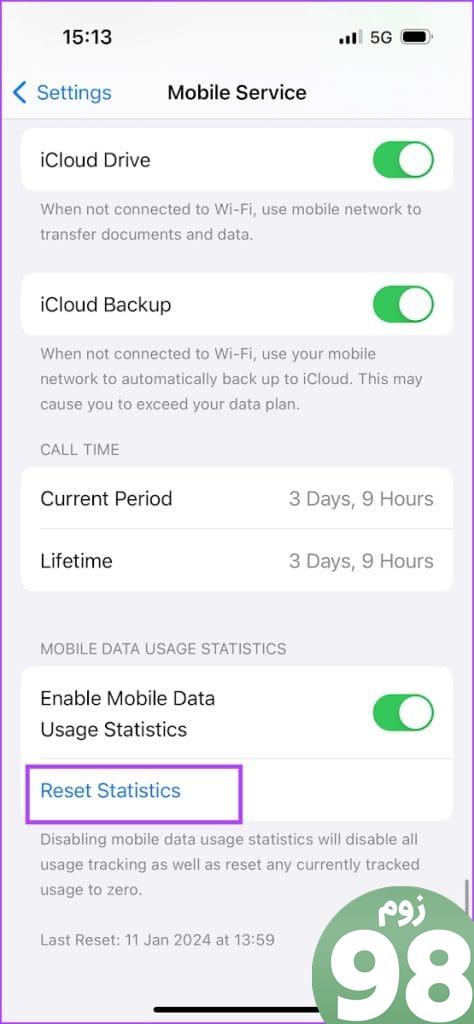
اما منظور از Current Period و Current Period Roaming در این منو چیست؟ بیایید دریابیم!
دوره فعلی داده در استفاده از داده چیست؟
مقدار مصرف داده در دوره کنونی داده به میزان مصرف برنامه های داده تلفن همراه از آخرین باری که آمار را در آیفون خود بازنشانی کردید، اشاره دارد. دوره رومینگ کنونی به مقدار داده تلفن همراه مصرف شده هنگام اتصال به شبکه تلفن همراه خارج از منطقه تحت پوشش خود اشاره دارد – از آخرین باری که آمار را در iPhone خود تنظیم مجدد کردید.
برای یافتن آخرین باری که آمار مصرف داده تلفن همراه خود را در آیفون خود بازنشانی کردید، به انتهای صفحه بروید.
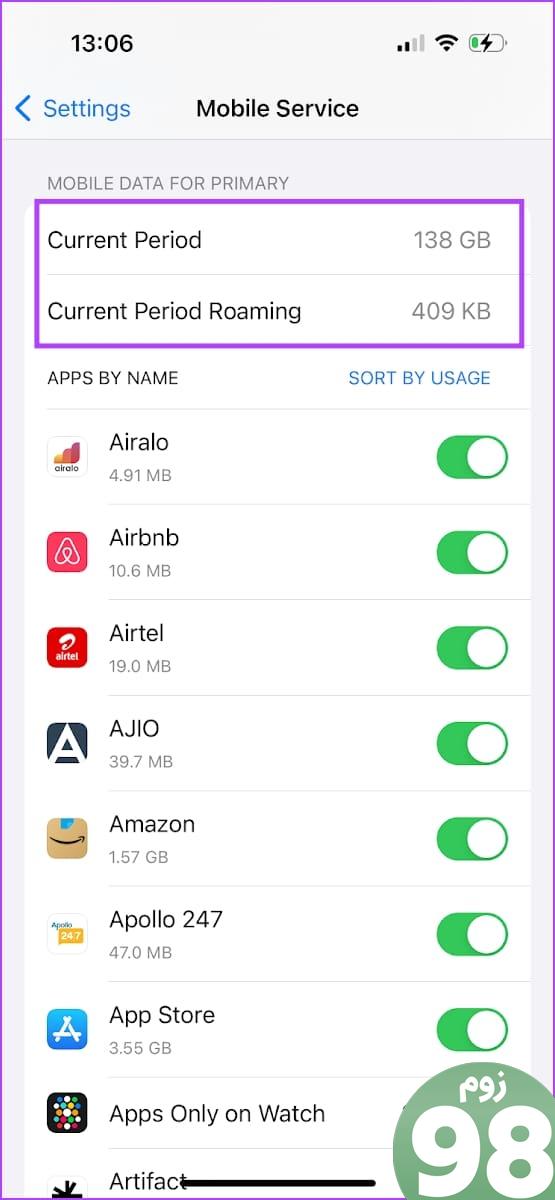
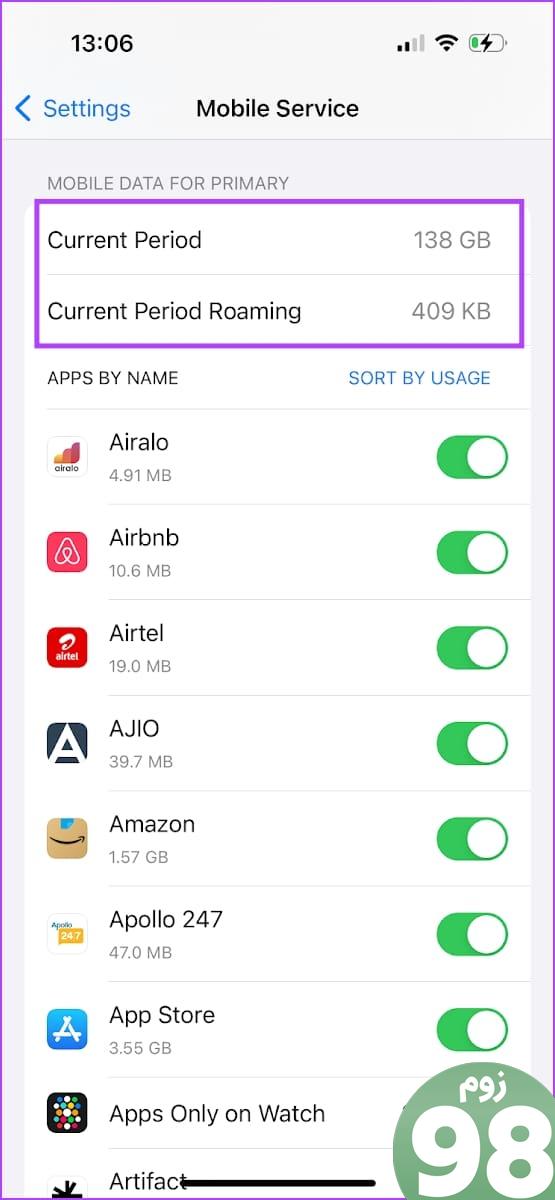
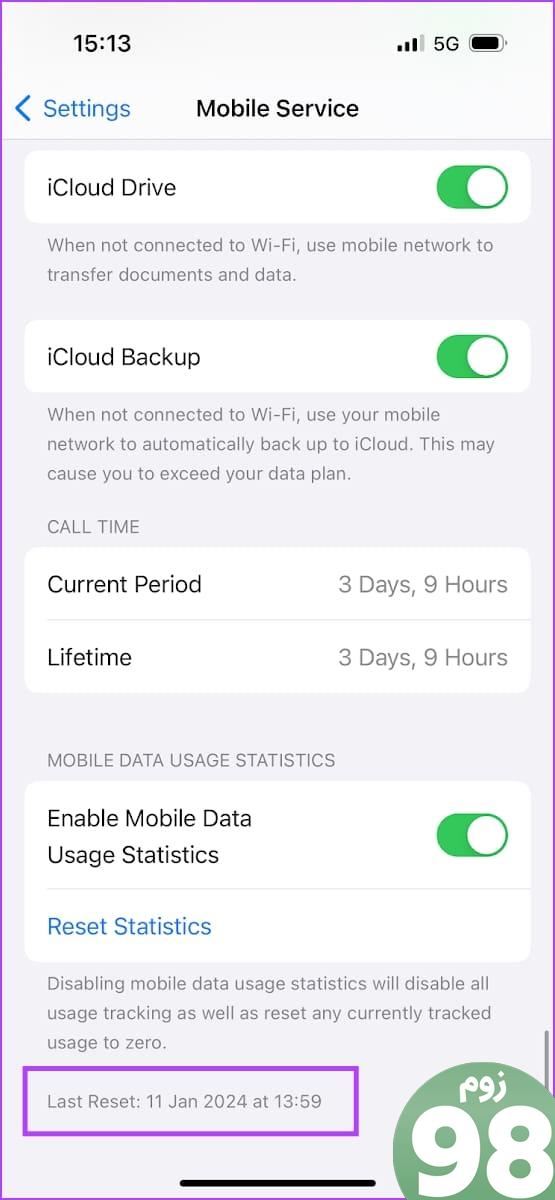
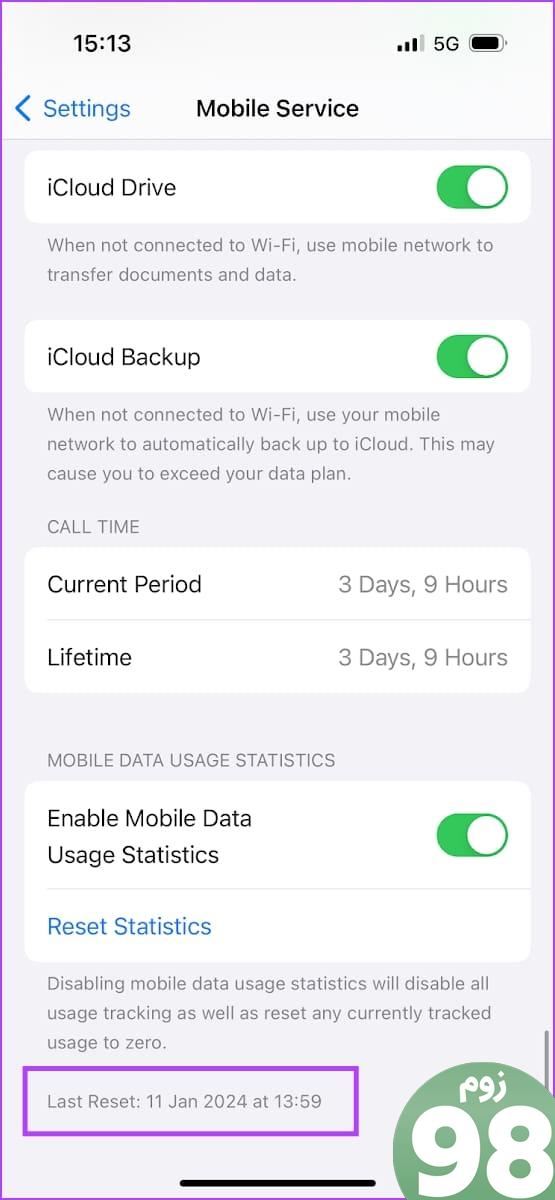
اگر هرگز آمار مصرف داده را به صورت دستی بازنشانی نکرده اید، مصرف داده در دوره جاری و دوره رومینگ جاری از زمانی که شروع به استفاده از آیفون خود کرده اید ثبت می شود.
نحوه مشاهده میزان استفاده ماهانه یا روزانه در آیفون
متأسفانه، آیفون شما میزان مصرف ماهانه یا روزانه داده را در برنامه تنظیمات نشان نمی دهد. راهی برای فیلتر کردن مصرف داده برای یک دوره زمانی خاص وجود ندارد. با این حال، چند راه حل برای انجام همین کار وجود دارد.
بازنشانی دستی استفاده از داده تلفن همراه
میتوانید آمار مصرف داده تلفن همراه را در شروع یا پایان روز، هفته یا ماه بازنشانی کنید. با انجام این کار، فقط میزان مصرف داده را برای مدت زمانی که در روز، هفته یا ماه جاری گذشته است، مشاهده خواهید کرد. برای آسانتر کردن کار، میتوانید یک یادآوری در آیفون خود تنظیم کنید و از شما بخواهد که آمار مصرف داده را برای مدت زمان لازم بازنشانی کنید.
یا می توانید کل فرآیند را خودکار کنید.
میانبر برای بازنشانی آمار داده های تلفن همراه روزانه، هفتگی یا ماهانه را خودکار کنید
برنامه Shortcuts در آیفون یک ابزار اتوماسیون قدرتمند است که به شما امکان می دهد گردش کار و وظایف سفارشی ایجاد کنید. ما به شما نشان خواهیم داد که چگونه یک میانبر برای «بازنشانی آمار داده تلفن همراه» در آیفون خود ایجاد کنید. سپس، میانبر را طوری تنظیم میکنیم که بهطور خودکار روزانه، هفتگی یا ماهانه اجرا شود. بنابراین، آمار استفاده از داده تلفن همراه شما در ابتدای روز، هفته یا ماه به صفر می رسد.
بیایید ابتدا Shortcut را ایجاد کنیم.
مرحله 1: برنامه Shortcuts را در آیفون خود باز کنید، روی نماد + ضربه بزنید و «Reset Mobile Data Statistics» را جستجو کنید.
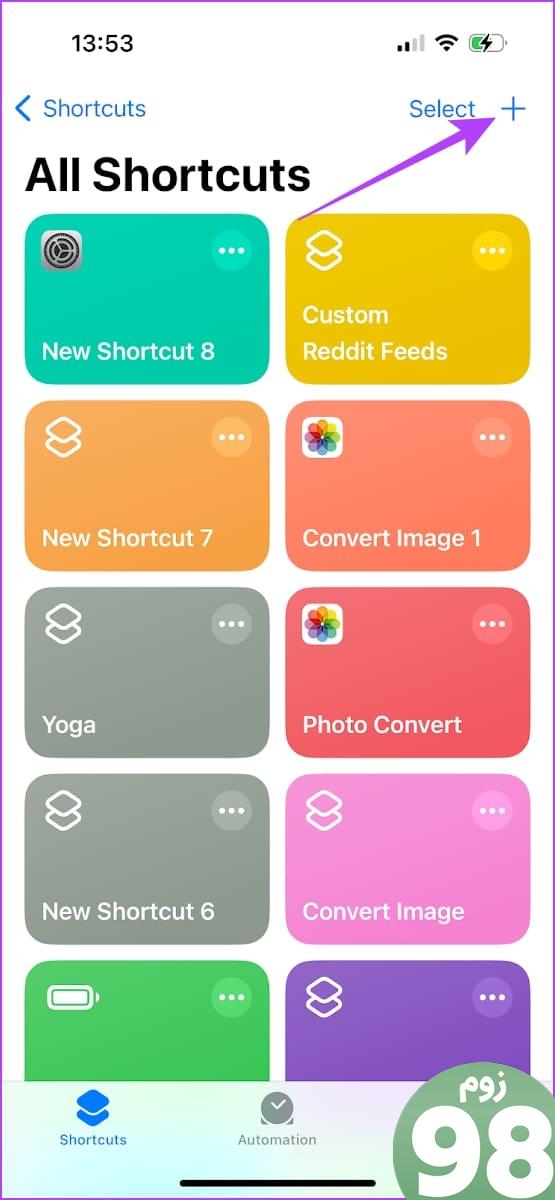
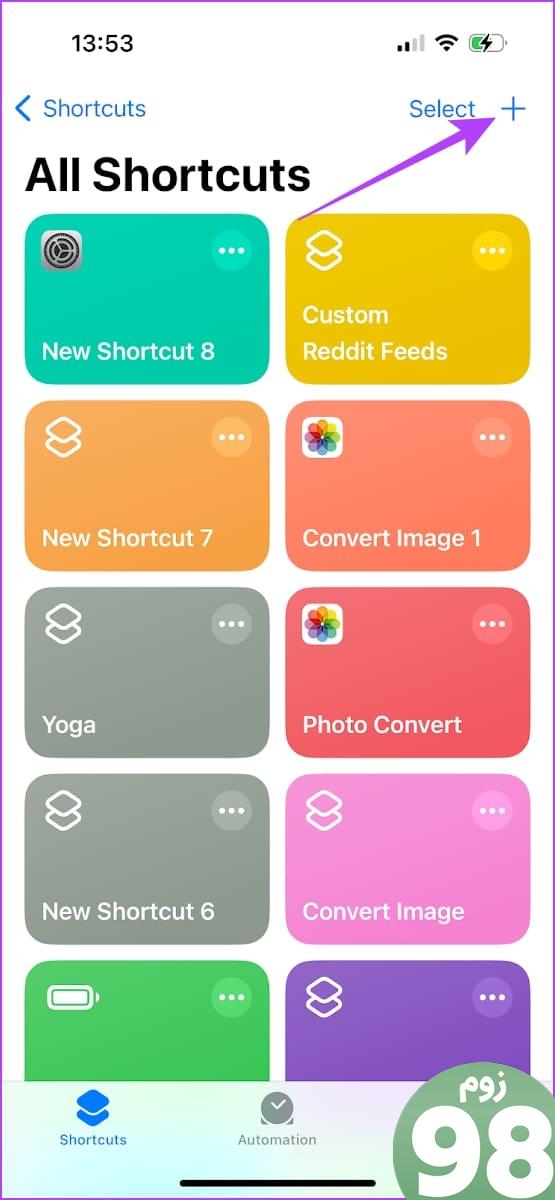
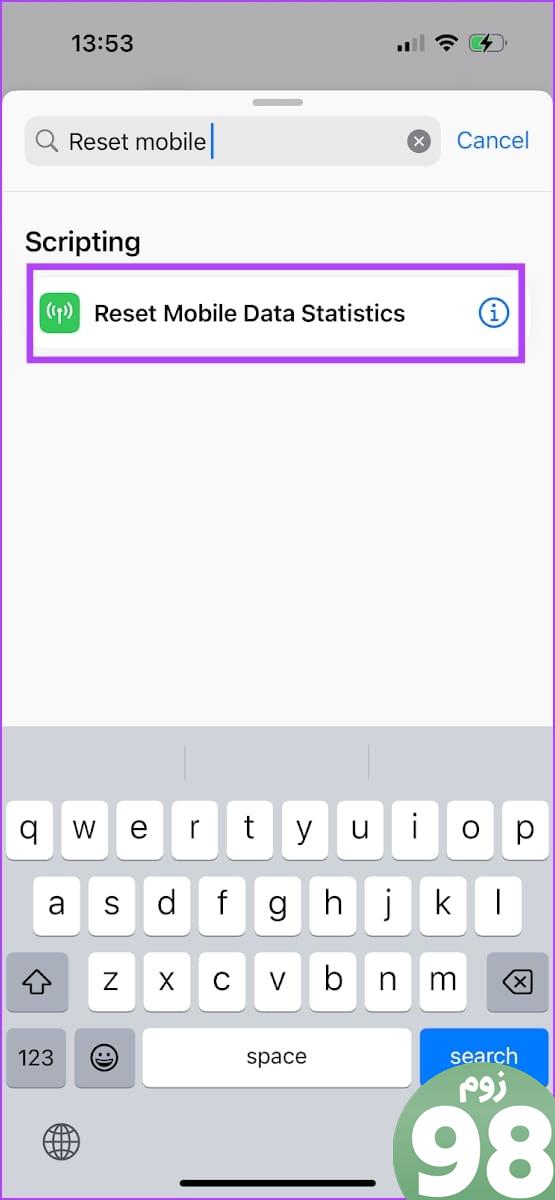
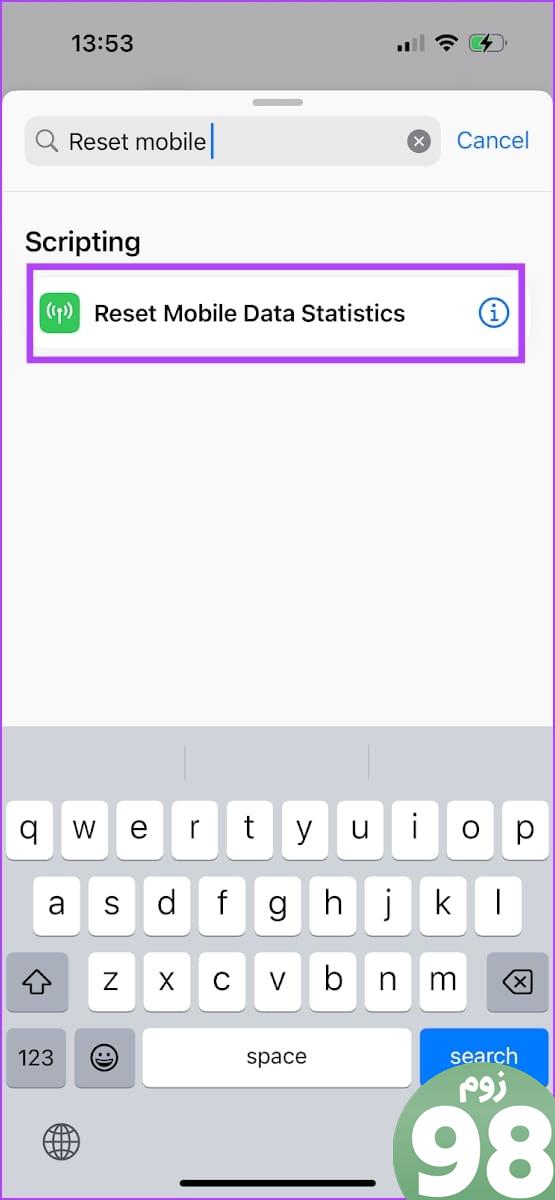
گام 2: برای افزودن میانبر به کتابخانه خود، روی Done ضربه بزنید.
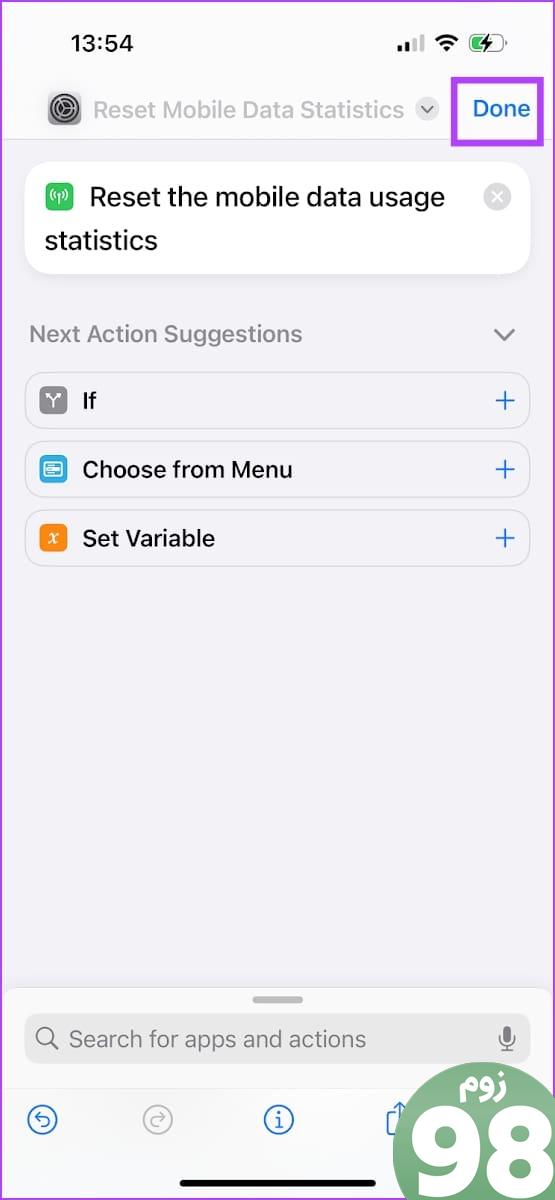
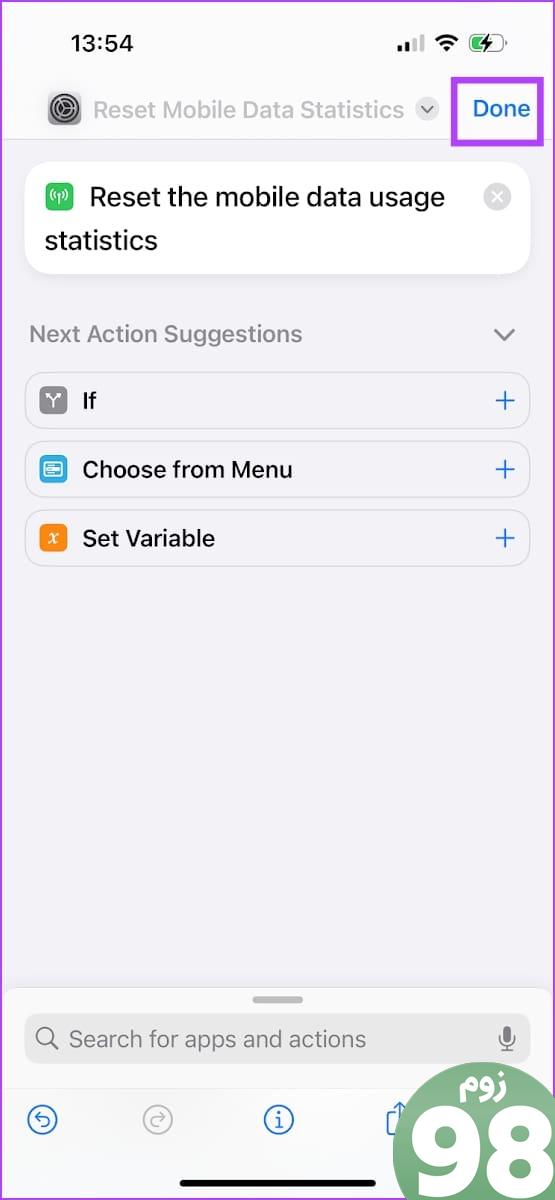
مرحله 3: حالا به تب Automation بروید. روی New automation یا نماد + ضربه بزنید.
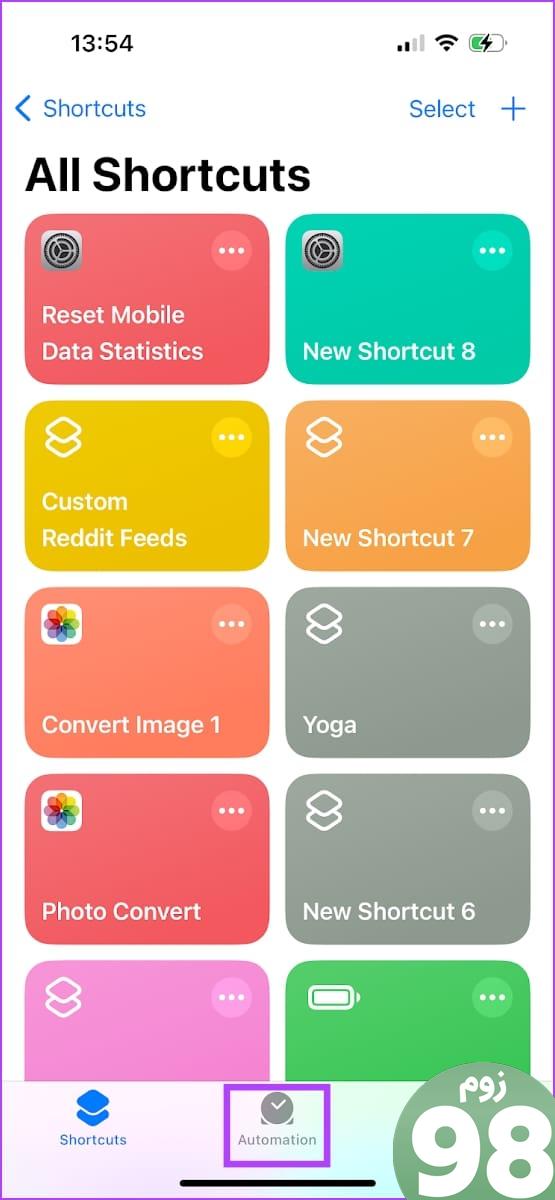
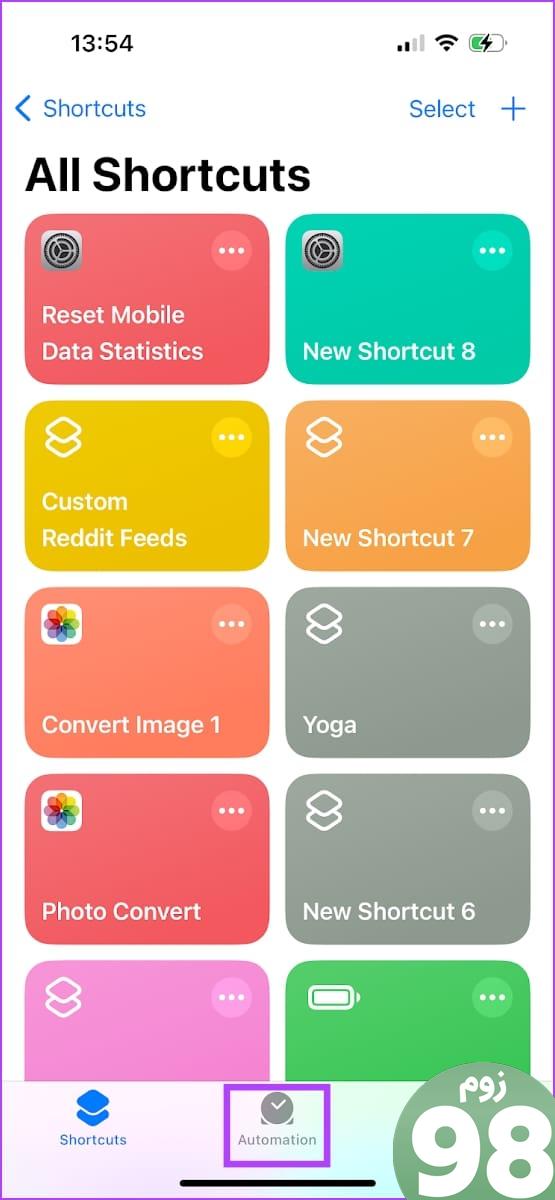
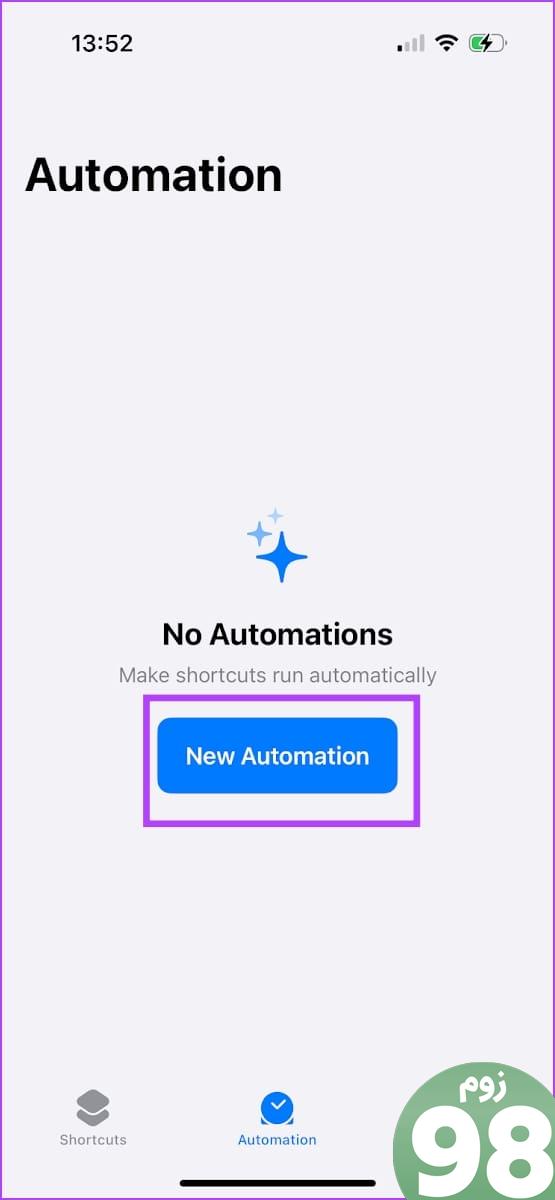
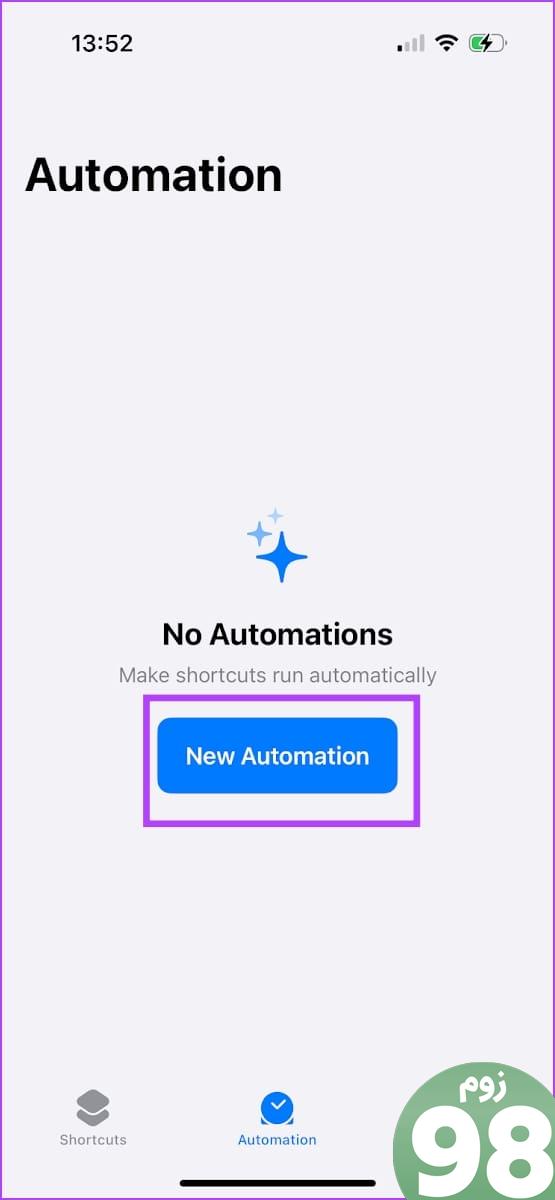
مرحله 4: اکنون، “Time of Day” را انتخاب کنید، سپس زمانی را که می خواهید میانبر را اجرا کنید – در حالت ایده آل، در نیمه شب (00:00) انتخاب کنید. یا می توانید زمانی را برای خود انتخاب کنید.
مرحله 5: تعداد دفعات اجرای میانبر را انتخاب کنید – چه بخواهید آمار مصرف داده تلفن همراه روزانه، ماهانه یا هفتگی را بازنشانی کنید.
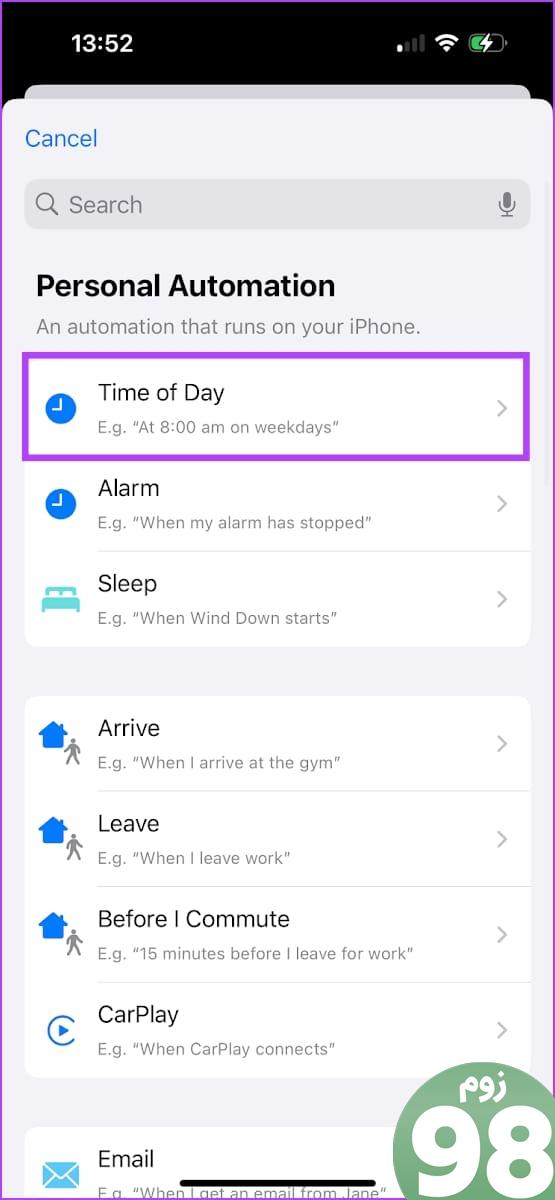
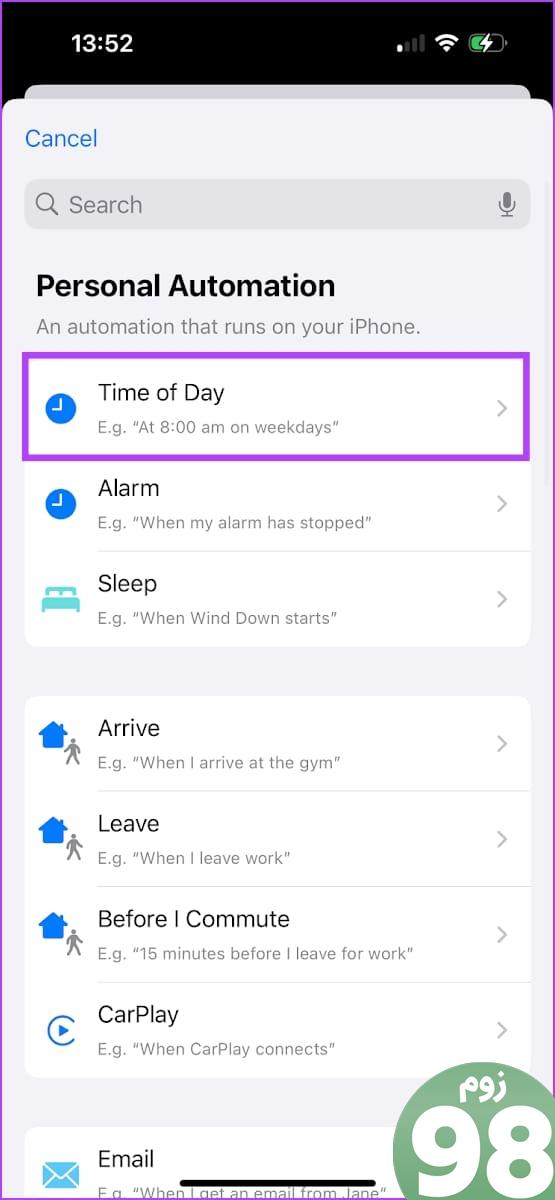
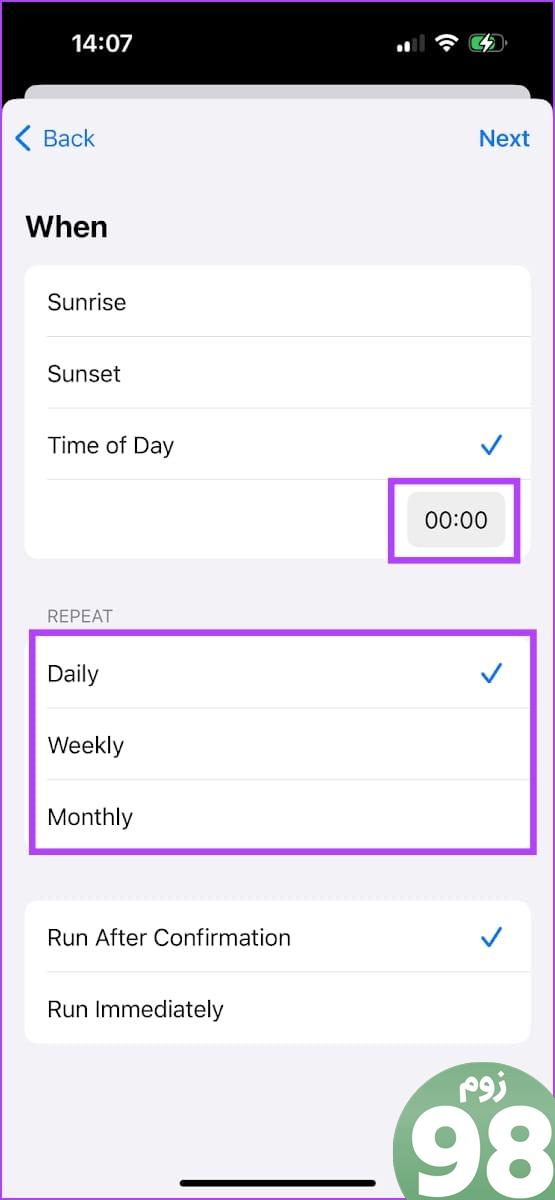
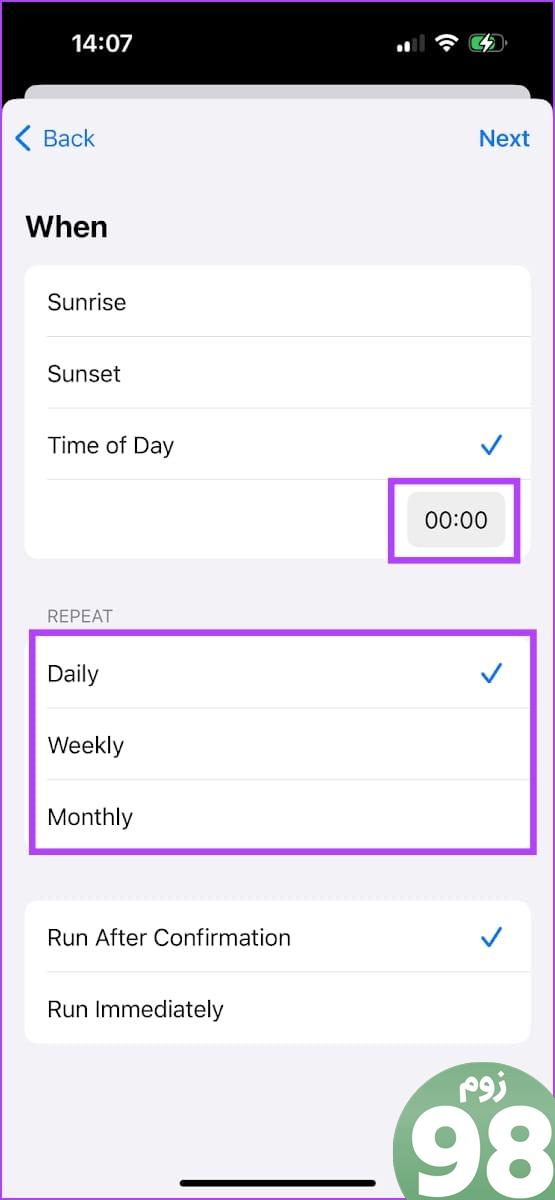
- اگر هفتگی را انتخاب کنید، به طور پیش فرض، اتوماسیون در تمام روزهای هفته برنامه ریزی می شود. روزهایی را که میخواهید حذف کنید، انتخاب کنید – یا اگر میخواهید اتوماسیون را در یک روز برنامهریزی کنید.
- اگر ماهانه را انتخاب می کنید، انتخاب کنید کدام روز از ماه را می خواهید میانبر اجرا شود.
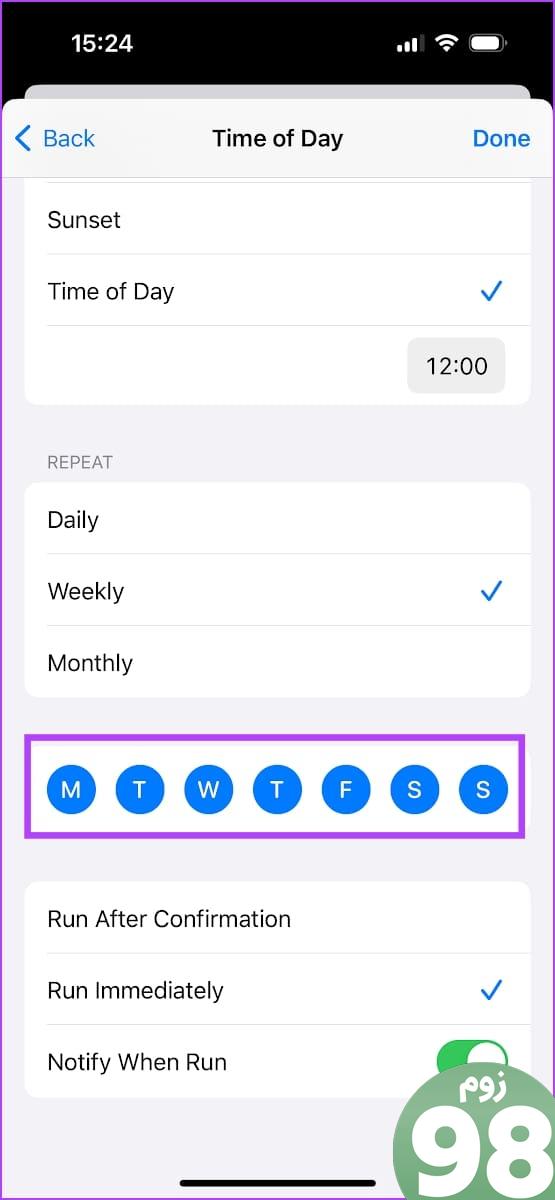
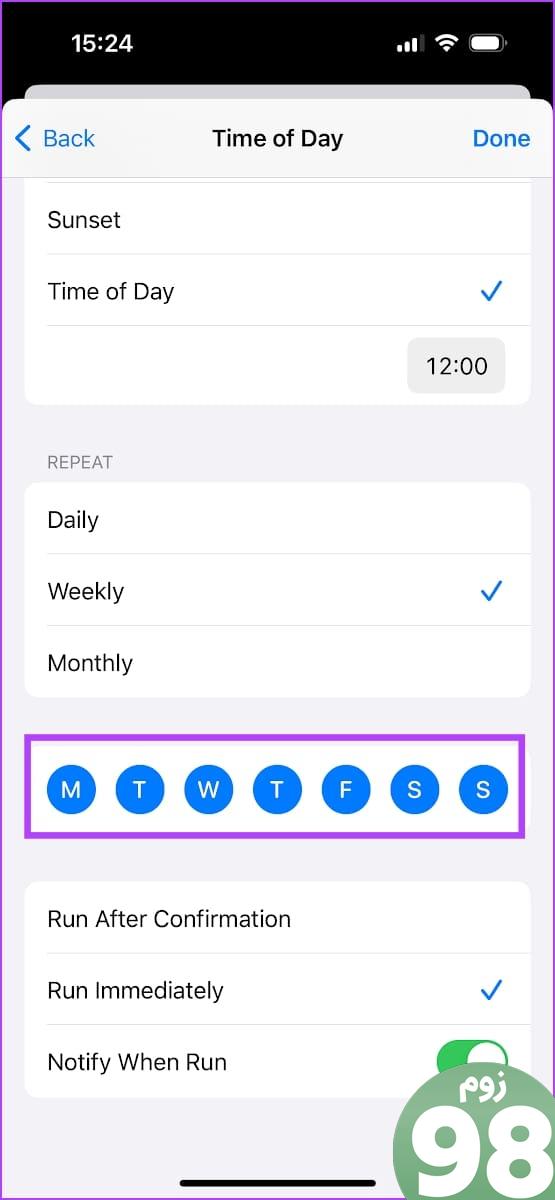
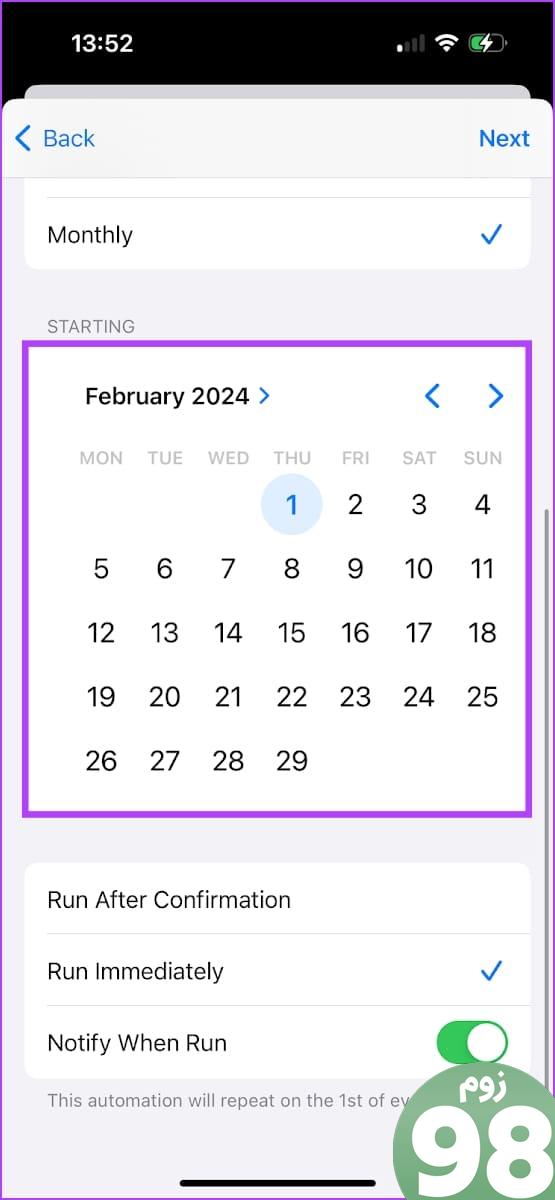
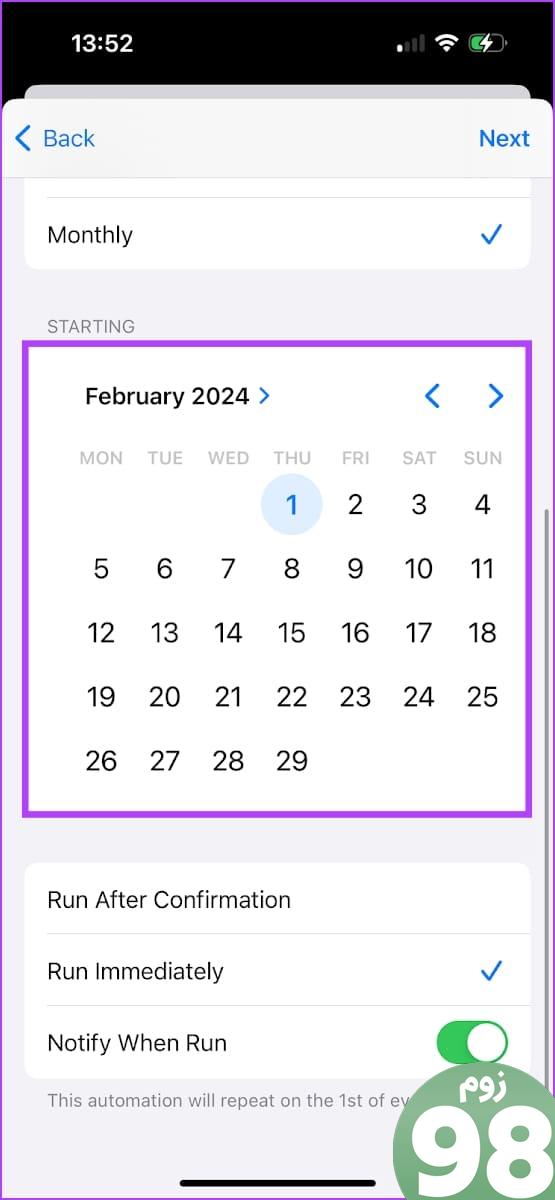
مرحله 6: اگر میخواهید قبل از اجرای میانبر و بازنشانی آمار مصرف داده، تأیید کنید – گزینه «اجرای پس از تأیید» را انتخاب کنید. توصیه میکنیم این کار را انجام دهید زیرا این کار میتواند به شما کمک کند مصرف داده را قبل از بازنشانی آن یادداشت کنید. توجه داشته باشید که پس از تنظیم مجدد، هیچ راهی برای بررسی میزان مصرف داده وجود ندارد.
در غیر این صورت، میتوانید «اجرای فوری» را انتخاب کنید و مصرف داده بهطور خودکار بدون تأیید شما بازنشانی میشود. همچنین می توانید انتخاب کنید که هنگام اجرای میانبر، اعلان دریافت کنید.
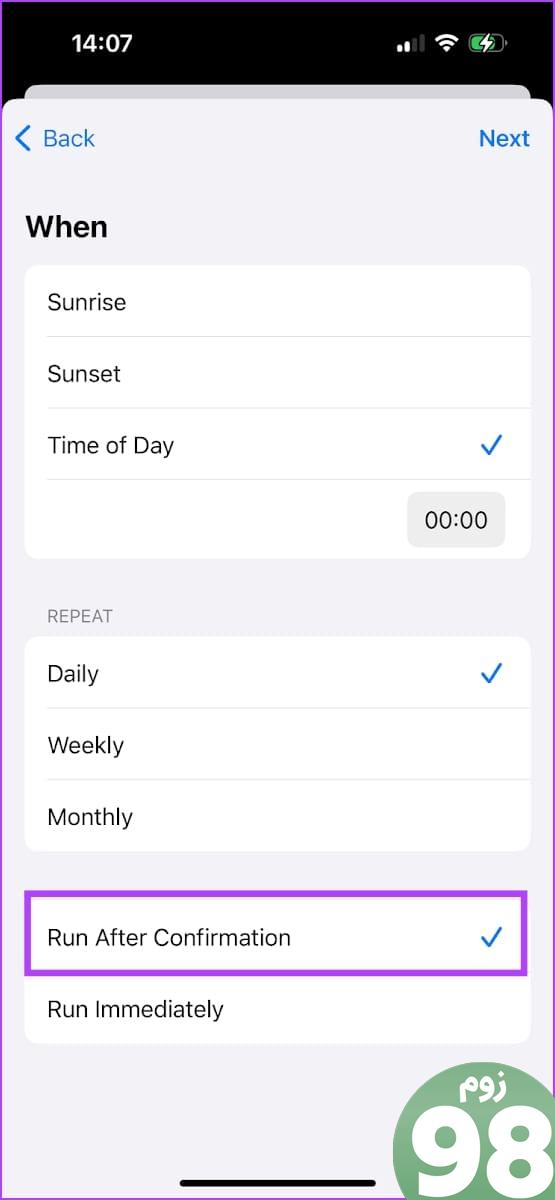
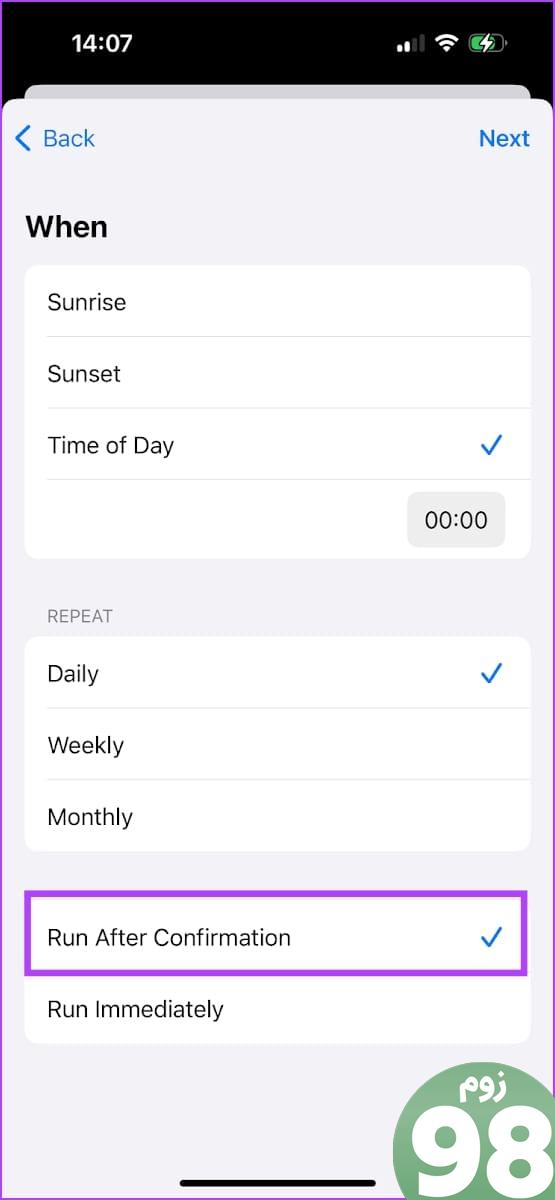
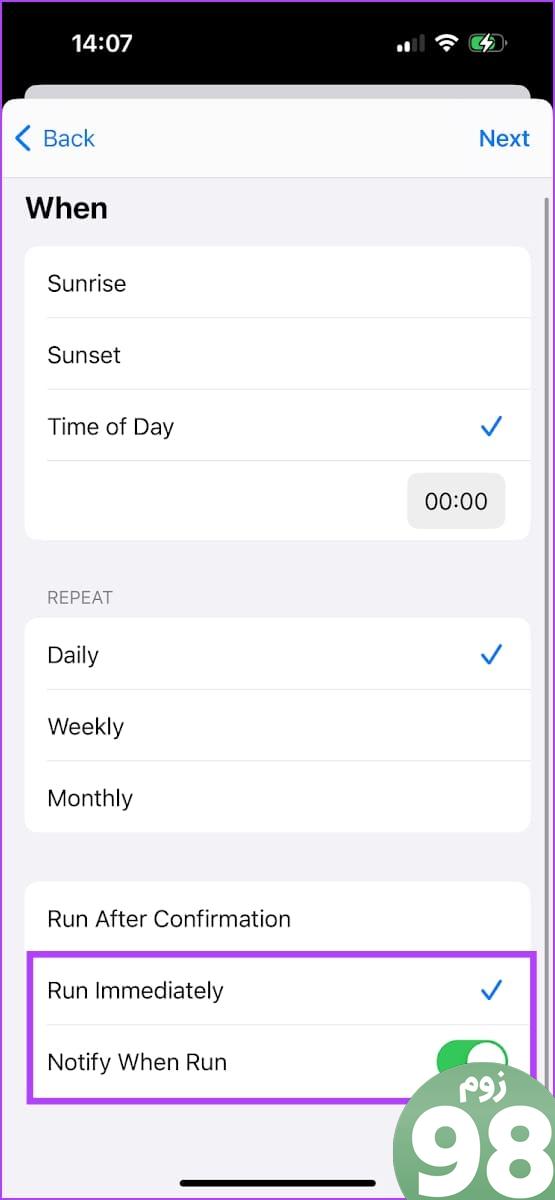
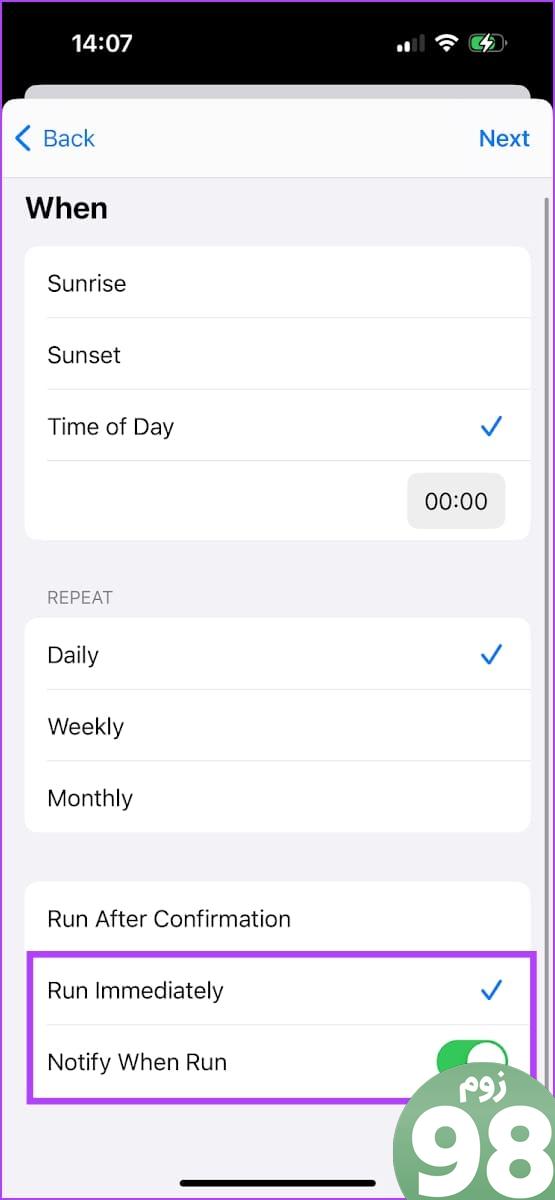
مرحله 7: روی Next در گوشه سمت راست بالا ضربه بزنید. اکنون، خلاصهای از اتوماسیون را میبینید و میانبری را که ایجاد کردهاید انتخاب کنید – Reset Mobile Data Statistics. Shortcut اکنون به برنامه اتوماسیون مرتبط شده است.
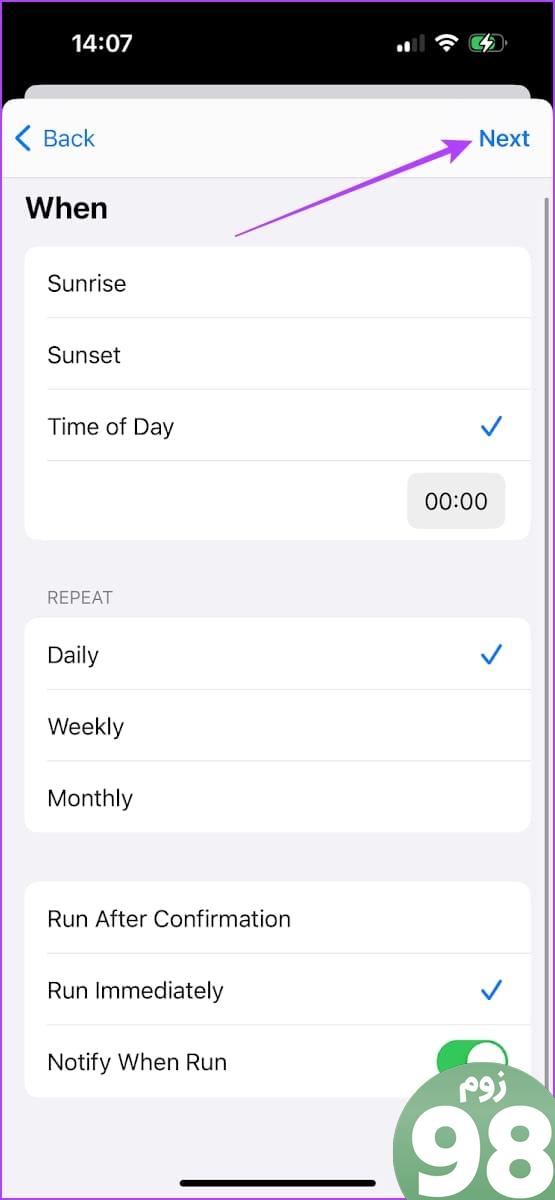
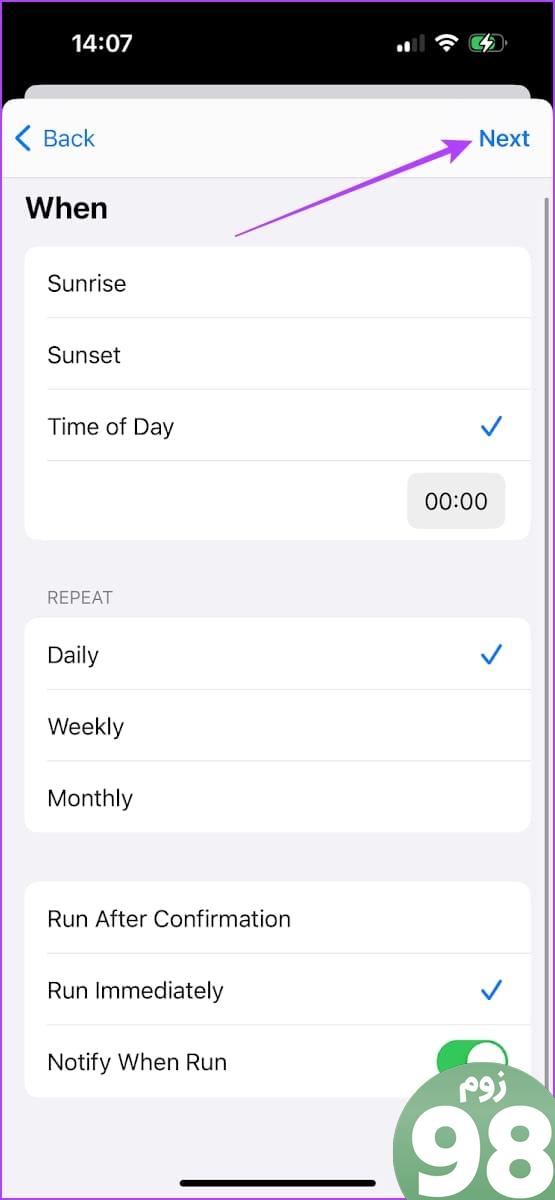
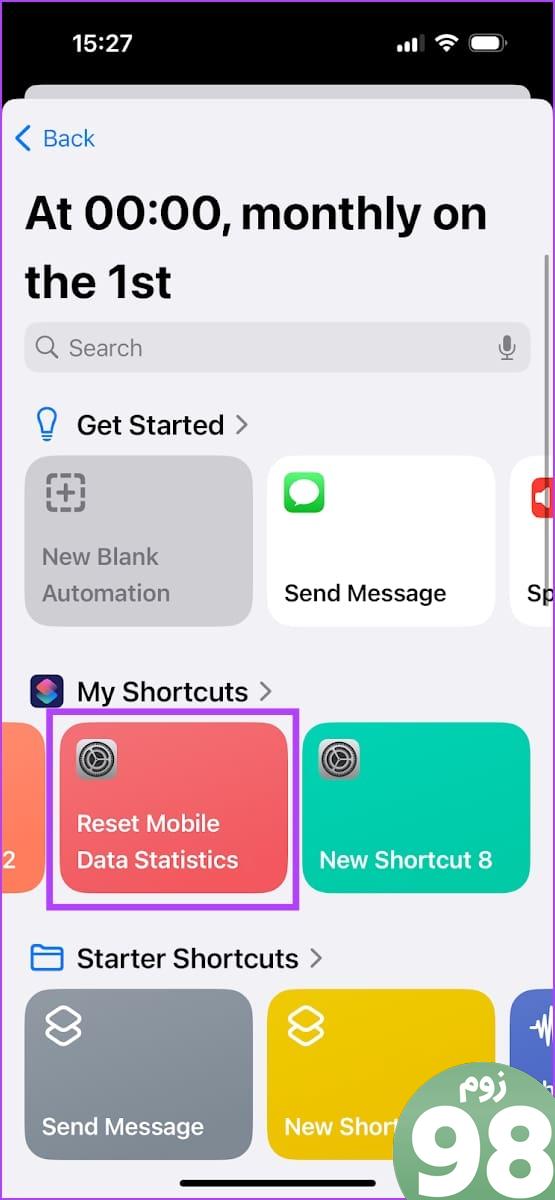
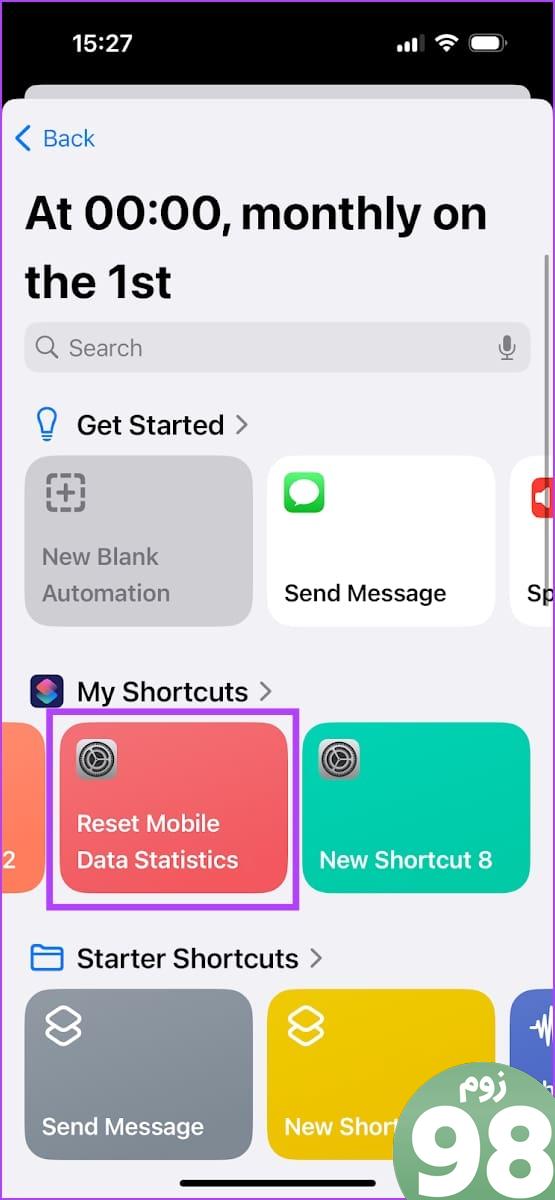
شما می روید – پس از اجرای میانبر، مصرف داده تلفن همراه شما به طور خودکار به صفر بازنشانی می شود. با این حال، اطمینان حاصل کنید که مصرف داده تلفن همراه خود را قبل از پایان روز، هفته یا ماه بررسی کنید. پس از تنظیم مجدد، نمی توانید آمار را بازیابی کنید.
همچنین، میتوانید یک برنامه شخص ثالث را در آیفون خود دانلود کنید تا آمار مصرف دادههای ماهانه، هفتگی و روزانه را بررسی کنید. برای دانستن بیشتر قسمت زیر را بخوانید.
از یک برنامه شخص ثالث برای بررسی داده های روزانه و ماهانه تلفن همراه و استفاده از Wi-Fi استفاده کنید
میتوانید از برنامهای به نام My Data Manager استفاده کنید که به شما امکان میدهد میزان استفاده از داده تلفن همراه را در دورههای خاص مشاهده کنید و همچنین برنامهای برای آن اضافه کنید. متأسفانه، آیفون شما میزان مصرف داده Wi-Fi را نشان نمی دهد. این برنامه همچنین آمار مصرف داده Wi-Fi را برای دوره های خاص به شما نشان می دهد. علاوه بر این، شما همچنین می توانید آمار داده های رومینگ را در برنامه مشاهده کنید.
این برنامه همچنین تاریخچه ساعتی نحوه مصرف دادههای آیفون شما – در Wi-Fi، تلفن همراه و رومینگ را به شما نشان میدهد. با این حال، به دلیل محدودیتهای امنیتی موجود، برنامه نمیتواند آمار مصرف داده را بر اساس هر برنامه استخراج کند. با استفاده از لینک زیر می توانید برنامه را دانلود کنید.
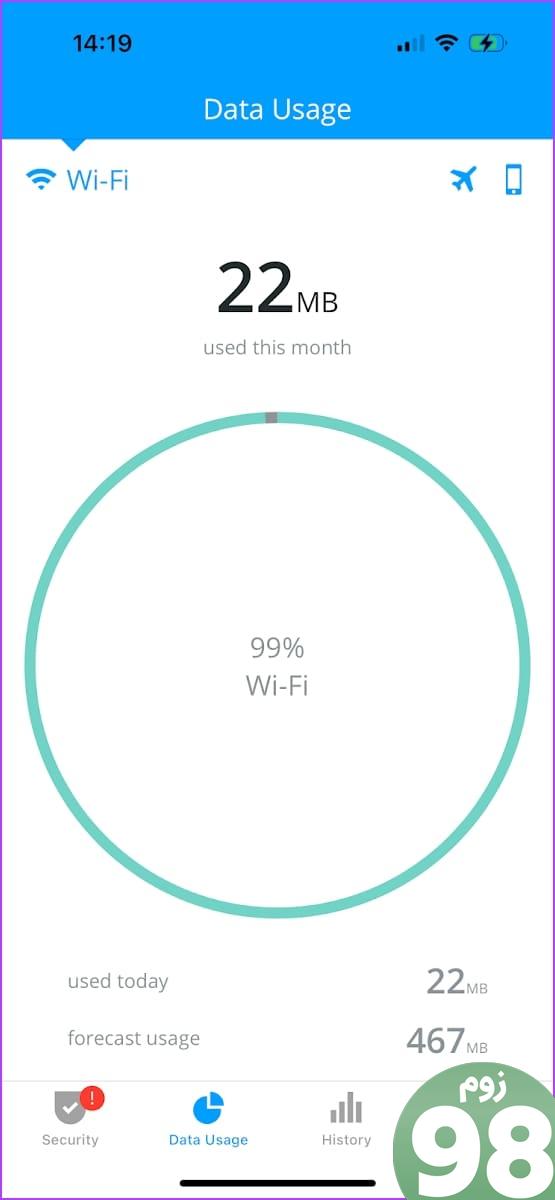
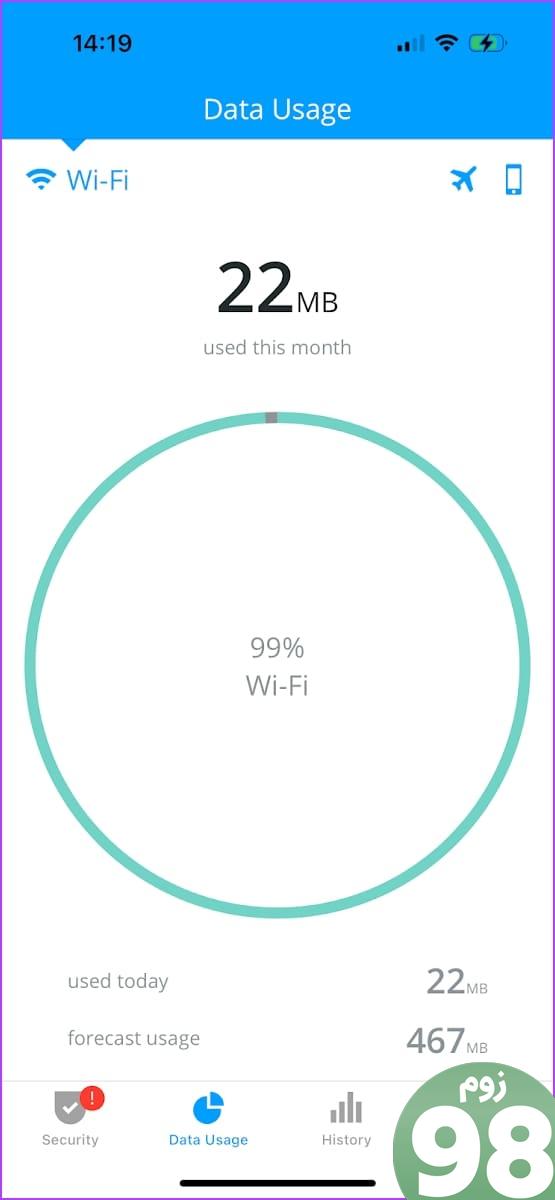
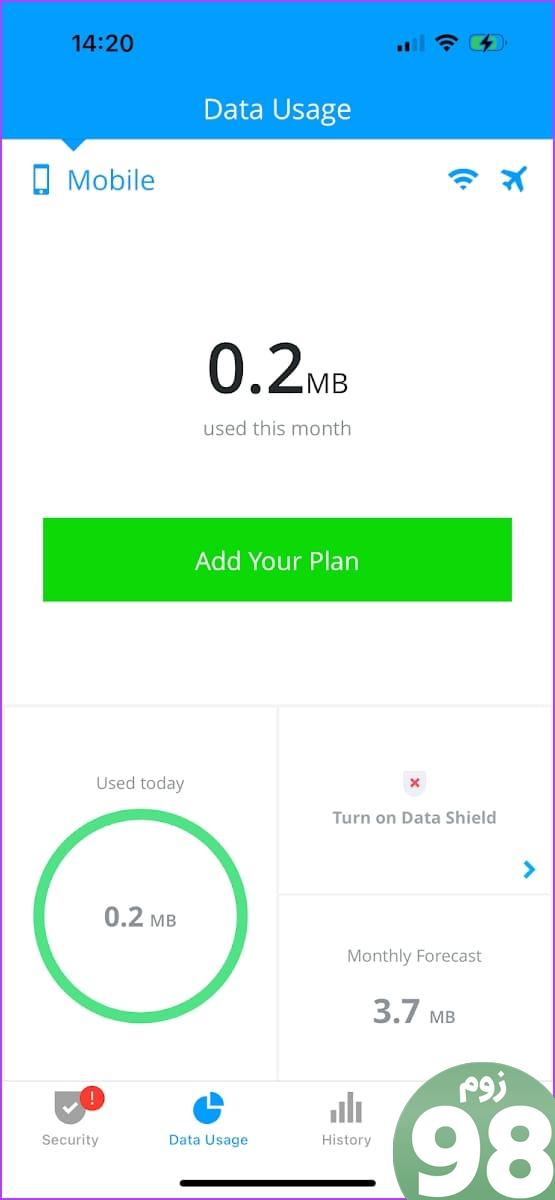
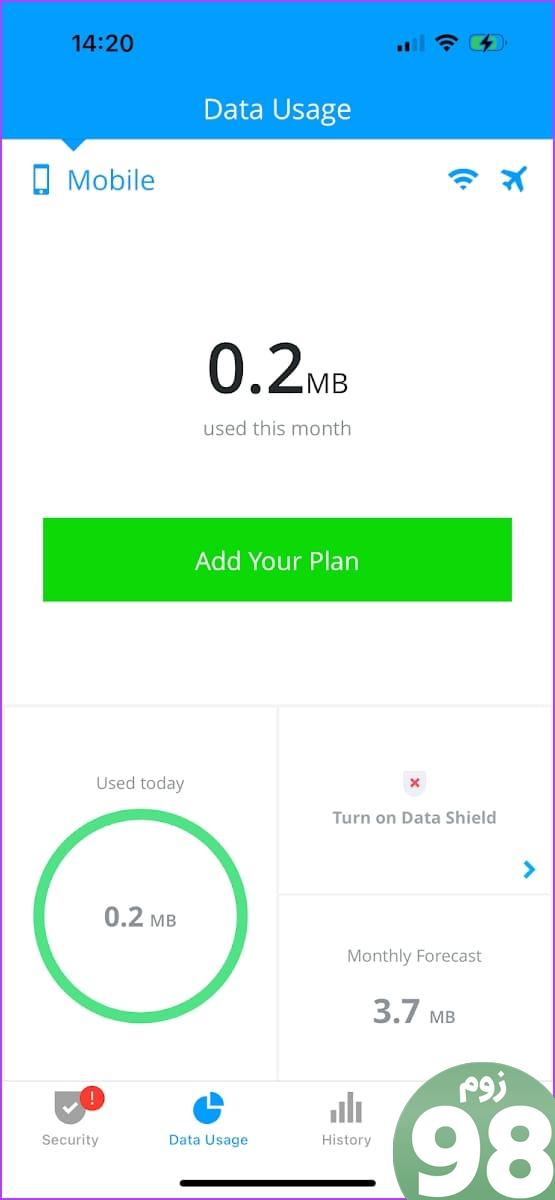
این همه آن چیزی است که برای بررسی میزان مصرف داده در آیفون خود باید بدانید. اگر سؤال دیگری دارید، به بخش سؤالات متداول زیر نگاه کنید.
سوالات متداول درباره استفاده از داده های اینترنت در آیفون
1. چگونه می توان میزان مصرف داده هات اسپات را در آیفون بررسی کرد؟
برنامه تنظیمات را باز کنید و به شبکه موبایل بروید. در پنل استفاده از داده، داده های مصرف شده توسط Personal Hotspot را مشاهده خواهید کرد. برای جزئیات بیشتر در مورد همان می توانید روی آن ضربه بزنید.
2. آیا آمار مصرف داده آیفون دقیق است؟
بله، آمار مصرف داده های اندازه گیری شده در آیفون شما نسبتاً دقیق است.
3. آیا می توانم داده های تلفن همراه را برای یک برنامه در آیفون خود غیرفعال کنم؟
بله – تنها کاری که باید انجام دهید این است که کلید یک برنامه را در منوی شبکه تلفن همراه در برنامه تنظیمات در آیفون خود خاموش کنید.
از داده های تلفن همراه خود به طور موثر استفاده کنید
امیدواریم این مقاله به شما کمک کند میزان مصرف داده در آیفون خود را به راحتی بررسی کنید. اگر میخواهید برای آیفون خود محدودیت داده و مصرف را به حداقل برسانید، توضیح ما را در مورد نحوه محدود کردن استفاده از داده تلفن همراه در آیفون بخوانید.
امیدواریم از این مقاله نحوه بررسی میزان استفاده ماهانه یا روزانه در آیفون مجله نود و هشت زوم استفاده لازم را کرده باشید و در صورت تمایل آنرا با دوستان خود به اشتراک بگذارید و با امتیاز از قسمت پایین و درج نظرات ما را در ارائه مقالات بهتر یاری کنید
لینک کوتاه مقاله : https://5ia.ir/PmvWYU
کوتاه کننده لینک
کد QR :

 t_98zoom@ به کانال تلگرام 98 زوم بپیوندید
t_98zoom@ به کانال تلگرام 98 زوم بپیوندید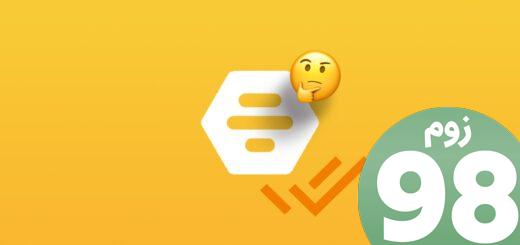
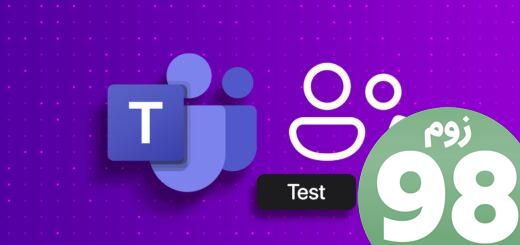






آخرین دیدگاهها